Hemos dividido el proceso de instalación, configuración y activación de nuestro servicio de DHCP en un servidor Windows 2012 R2 en distintos artículos, a los que podéis acceder usando el índice que mostramos a continuación:
Seguidamente, nos pedirá introducir la duración e la concesión de las direcciones IP por parte de los clientes de la red, por defecto serán 8 días, dejaremos la opción por defecto y presionaremos el botón Siguiente.
El paso siguiente, será configurar las opciones del DHCP, cuando configuramos una tarjeta de red a una estación de trabajo, no solo configuramos la dirección IP y la mascara de subred, también configuramos una puerta de enlace predeterminada y unos servidores de nombres o DNS, en esta sección, es donde configuraremos estas opciones. Seleccionaremos Configurar estas opciones ahora y presionaremos el botón Siguiente para continuar.
En primer lugar configuraremos la puerta de enlace predeterminada de nuestra red LAN, introduciremos la dirección IP y pulsaremos el botón Agregar.
Hecho esto, presionaremos el botón Siguiente para continuar.
Hecho esto, presionaremos el botón Siguiente para continuar.
Seguidamente, introduciremos el nombre de nuestro dominio y agregaremos los servidores DNS de nuestra red. Terminado esto, pulsaremos el botón Siguiente para continuar.
Es muy conveniente, no configurar el servidor DNS introduciendo la IP directamente, debemos introducir en el cuadro de texto, Nombre de servidor, el nombre de nuestro servidor DNS y haciendo uso del botón Resolver que el asistente resuelva la IP de nuestro servidor de nombres y nos rellene de forma automática el cuadro Dirección IP con la IP correcta, para luego poder agregarla, de este modo estaremos comprobando el correcto funcionamiento de la resolución de nombres de nuestra red.
El Servicio de Nombres Internet de Windows o WINS proporciona una base de datos distribuida en la que se registran y consultan las asignaciones dinámicas de nombres NetBIOS para los equipos y grupos usados en la red.
WINS asigna direcciones IP a los nombres NetBIOS y se diseñó para solucionar los problemas que ocasiona la resolución de nombres NetBIOS en entornos con rutas.
Los nombres NetBIOS son necesarios para establecer servicios de red en anteriores versiones de los sistemas operativos de Microsoft. Aunque el protocolo de nombres NetBIOS puede utilizarse con otros protocolos de red además de TCP/IP, WINS fue diseñado para ser usado con NetBIOS sobre TCP/IP o NetBT.
WINS reduce las difusiones IP locales para resolver nombres mediante NetBIOS y permite a los clientes encontrar sistemas en redes remotas.
Los registros WINS se realizan de forma automática cuando un cliente inicia y se une a nuestra red, la base de datos WINS es actualizada automáticamente cuando hay cambios en la configuración de direcciones IP dinámicas.
En nuestro ejemplo, no tenemos ningún servidor WINS, así pues presionaremos el botón Siguiente para saltar este paso.
Es muy conveniente, no configurar el servidor DNS introduciendo la IP directamente, debemos introducir en el cuadro de texto, Nombre de servidor, el nombre de nuestro servidor DNS y haciendo uso del botón Resolver que el asistente resuelva la IP de nuestro servidor de nombres y nos rellene de forma automática el cuadro Dirección IP con la IP correcta, para luego poder agregarla, de este modo estaremos comprobando el correcto funcionamiento de la resolución de nombres de nuestra red.
El Servicio de Nombres Internet de Windows o WINS proporciona una base de datos distribuida en la que se registran y consultan las asignaciones dinámicas de nombres NetBIOS para los equipos y grupos usados en la red.
WINS asigna direcciones IP a los nombres NetBIOS y se diseñó para solucionar los problemas que ocasiona la resolución de nombres NetBIOS en entornos con rutas.
Los nombres NetBIOS son necesarios para establecer servicios de red en anteriores versiones de los sistemas operativos de Microsoft. Aunque el protocolo de nombres NetBIOS puede utilizarse con otros protocolos de red además de TCP/IP, WINS fue diseñado para ser usado con NetBIOS sobre TCP/IP o NetBT.
WINS reduce las difusiones IP locales para resolver nombres mediante NetBIOS y permite a los clientes encontrar sistemas en redes remotas.
Los registros WINS se realizan de forma automática cuando un cliente inicia y se une a nuestra red, la base de datos WINS es actualizada automáticamente cuando hay cambios en la configuración de direcciones IP dinámicas.
En nuestro ejemplo, no tenemos ningún servidor WINS, así pues presionaremos el botón Siguiente para saltar este paso.
Podemos seleccionar, entre Activar este ámbito ahora o Activar este ámbito más tarde.
En nuestro ejemplo, lo activaremos más tarde, es muy común que cuando configuremos un nuevo servidor de DHCP, sea porque estamos migrando un servidor de antiguo, como medida de precaución no suelo activar el ámbito hasta que el servidor de DHCP viejo no este parado, seleccionaremos la opción Activar este ámbito más tarde y pulsaremos el botón Siguiente para continuar.
En nuestro ejemplo, lo activaremos más tarde, es muy común que cuando configuremos un nuevo servidor de DHCP, sea porque estamos migrando un servidor de antiguo, como medida de precaución no suelo activar el ámbito hasta que el servidor de DHCP viejo no este parado, seleccionaremos la opción Activar este ámbito más tarde y pulsaremos el botón Siguiente para continuar.
Finalizaremos el asistente presionando el botón Finalizar.
Podéis continuar leyendo el artículo usando el enlace que mostramos a continuación:


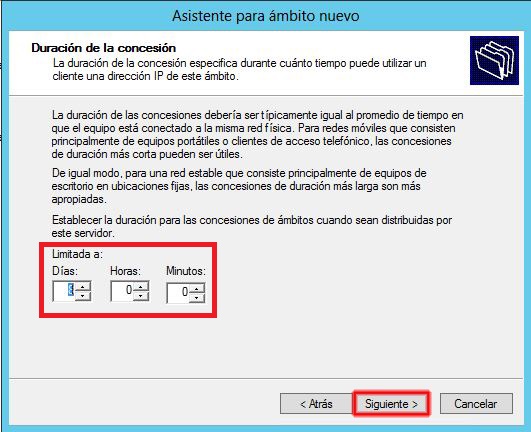





No hay comentarios:
Publicar un comentario